¿Te preocupa que tu ubicación de Snapchat parezca demasiado pública? No es necesario que desactives por completo la configuración de tu ubicación; existen formas de pausar temporalmente las actualizaciones de tu ubicación en Snapchat sin desactivarlas por completo. Te proporcionaremos los pasos completos en Cómo pausar tu ubicación de Snapchat sin apagarlo y explorar varios métodos, que van desde configuraciones sencillas en la aplicación hasta herramientas externas, incluido cómo deshabilitar la ubicación en vivo y activar el modo fantasma, así como el uso de herramientas profesionales que brindan funciones más avanzadas para administrar la ubicación compartida de Snapchat. Aprendamos a disfrutar de los beneficios de otras funciones increíbles de Snapchat mientras nos tomamos un descanso de compartir su paradero exacto.
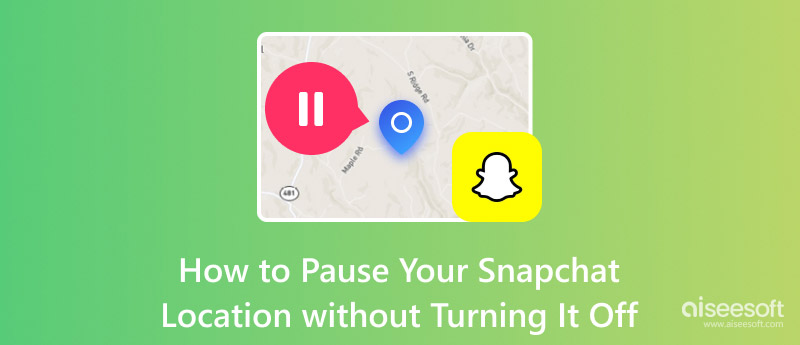
Snapchat permite a los usuarios compartir su ubicación actual con amigos mediante Snap Map. Sin embargo, hay casos en los que desea pausar temporalmente la función de compartir ubicación sin desactivarla por completo, habilitar el modo fantasma o detener la ubicación en vivo. Hay formas de controlar la visibilidad de su ubicación sin desactivarla. En esta sección, exploraremos formas de pausar la función de compartir ubicación de Snapchat. Mantendrá algunas funciones para compartir.
La función de ubicación en vivo de Snapchat te permite compartir tu ubicación actual con amigos seleccionados, manteniéndolos informados de tu ubicación precisa en todo momento. Optar por desactivar la ubicación en vivo es un método eficaz para detener temporalmente estas actualizaciones en tiempo real sin desactivar por completo tus opciones para compartir la ubicación en Snap Map. Sin la ubicación en vivo, tus amigos verán tu última posición compartida. No recibirán actualizaciones constantes.
Cómo pausar la ubicación de Snapchat sin desactivarla desactivando la ubicación en vivo
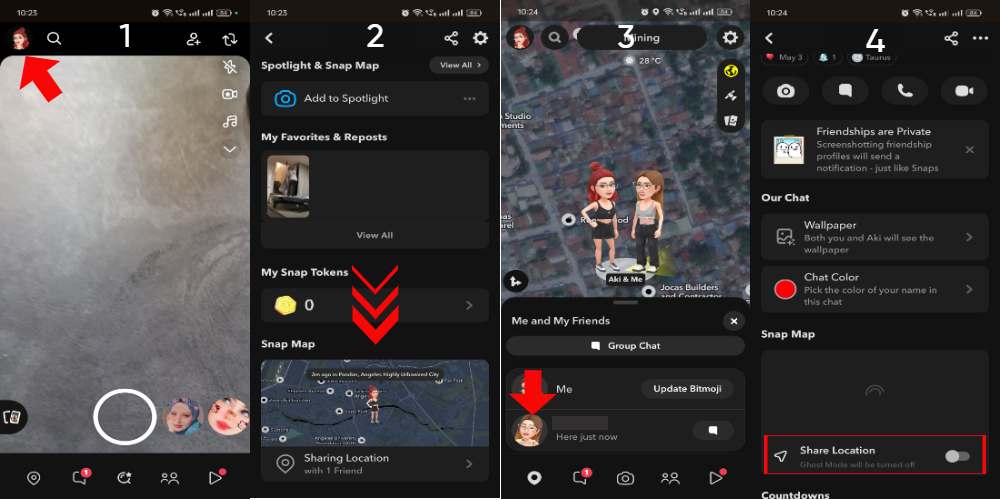
El modo fantasma de Snapchat es una función de privacidad que oculta tu ubicación a todos los usuarios de Snap Map. Una vez activado, el modo fantasma oculta tu ubicación a todos, incluso a tus amigos. Puedes habilitarlo durante un tiempo determinado o dejarlo activado. A partir de ese momento, solo tú podrás acceder a la información de tu ubicación. Esta función es una excelente manera de disfrutar de Snapchat y, al mismo tiempo, mantener tu privacidad.
Cómo pausar tu ubicación de Snapchat sin apagarla habilitando el modo fantasma
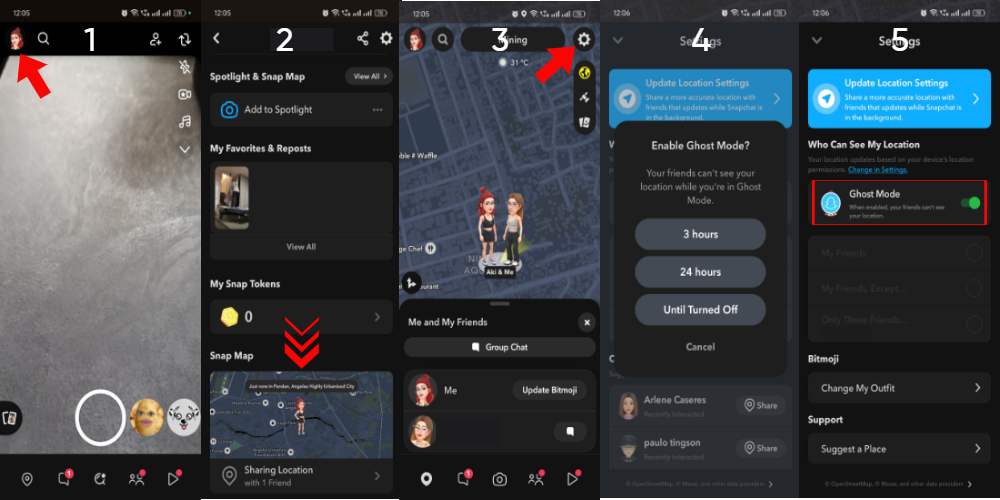
Deshabilitar los servicios de ubicación En Snapchat existe un método alternativo para detener temporalmente el uso compartido de la geolocalización sin recurrir al modo fantasma integrado de la aplicación. Al desactivar los servicios de ubicación a través de la configuración de su teléfono, Snapchat ya no puede acceder a sus datos GPS. Esta acción evita que su ubicación aparezca en el mapa de Snap, pero puede seguir usando la aplicación para diversos fines, incluidos la mensajería y la creación de snaps. Desactivar los servicios de ubicación a nivel del sistema garantiza que Snapchat y otras aplicaciones no puedan monitorear ni compartir su ubicación con nadie.
Pasos para desactivar los servicios de ubicación de Snapchat (iOS y Android)
Para iPhone (iOS)
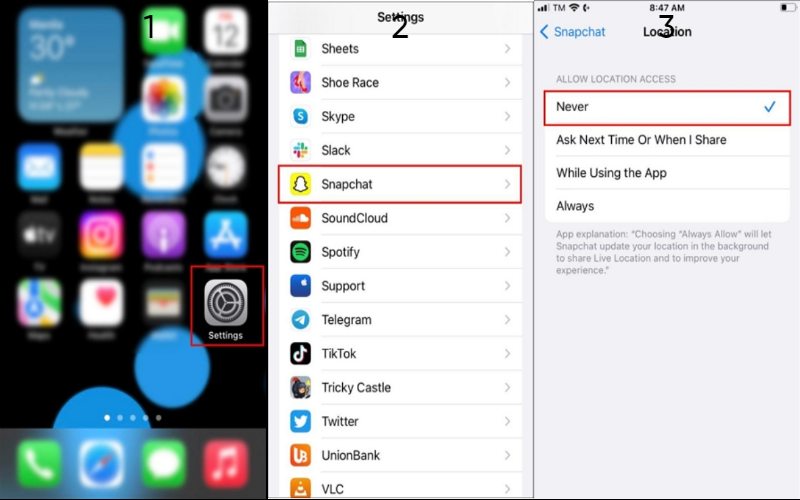
Para Android
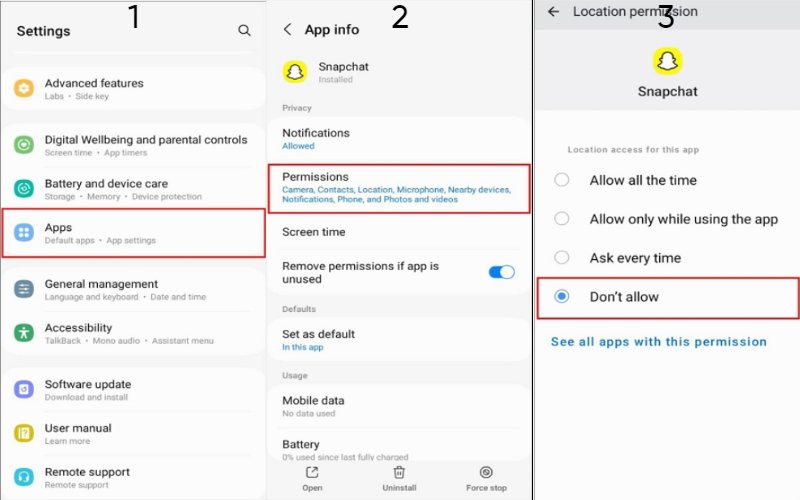
La función de compartir la ubicación de Snapchat permite a los usuarios mantenerse en contacto con sus amigos a través del Mapa de Snap. Sin embargo, hay casos en los que es posible que prefieras mantener tu paradero privado. Si bien Snapchat ofrece sus propias configuraciones de privacidad, como el Modo Fantasma, existen herramientas profesionales que ofrecen más control sobre tus preferencias para compartir la ubicación. En esta sección, presentaremos Aiseesoft AnyCoord Location Changer, una solución confiable para desactivar temporalmente tu ubicación de Snapchat y otras estrategias efectivas para administrar tu privacidad.
Cambiador de ubicación Aiseesoft AnyCoord es una herramienta excepcional que administra y modifica de manera eficiente tu ubicación GPS en varias aplicaciones, incluida Snapchat. Con AnyCoord, puedes desactivar cómodamente las actualizaciones de ubicación en tiempo real falsificando tus coordenadas GPS, lo que garantiza que se mantenga tu privacidad mientras apareces activo en Snap Map. Este enfoque proporciona una mayor flexibilidad que simplemente desactivar los servicios de ubicación, lo que te permite controlar tus datos de ubicación sin desaparecer por completo del mapa.
Características principales de Aiseesoft AnyCoord
• Diseña tu ubicación en cualquier lugar del mundo para que se muestre en Snap Map.
• Detenga las actualizaciones en tiempo real en cualquier momento eligiendo una ubicación estática o falsa.
• Imita viajes de la vida real creando una ruta personalizada con paradas en varios lugares.
• Garantice una gestión de la ubicación sin esfuerzo en una variedad de dispositivos.
• Le permite administrar su ubicación fácilmente con sólo unos pocos clics.
¿Por qué elegir Aiseesoft AnyCoord Location Changer?
• Con AnyCoord, usted tiene un control incomparable sobre su configuración de ubicación.
• Esta plataforma le permite planificar meticulosamente sus rutas y determinar exactamente cómo aparecerá su ubicación en el mapa Snap.
• En el corazón de AnyCoord está el compromiso de garantizar la privacidad y seguridad de su dispositivo. A diferencia de otras herramientas que requieren rootear o desbloquear su teléfono inteligente.
Pasos para usar Aiseesoft AnyCoord para pausar tu ubicación de Snapchat:
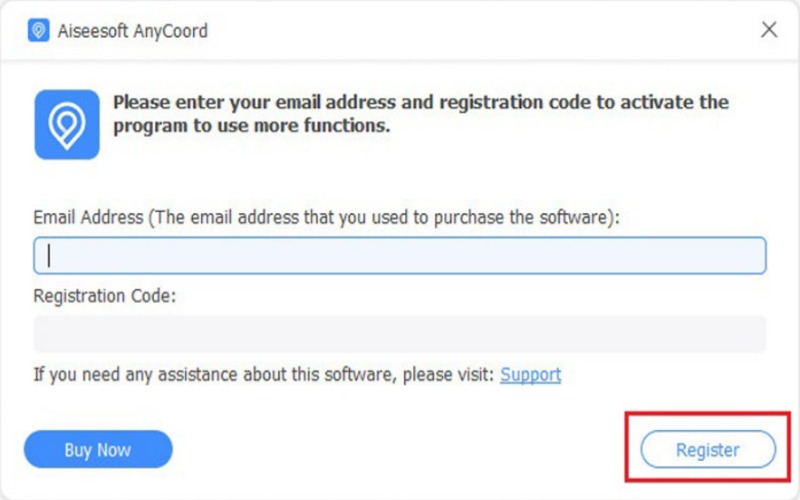
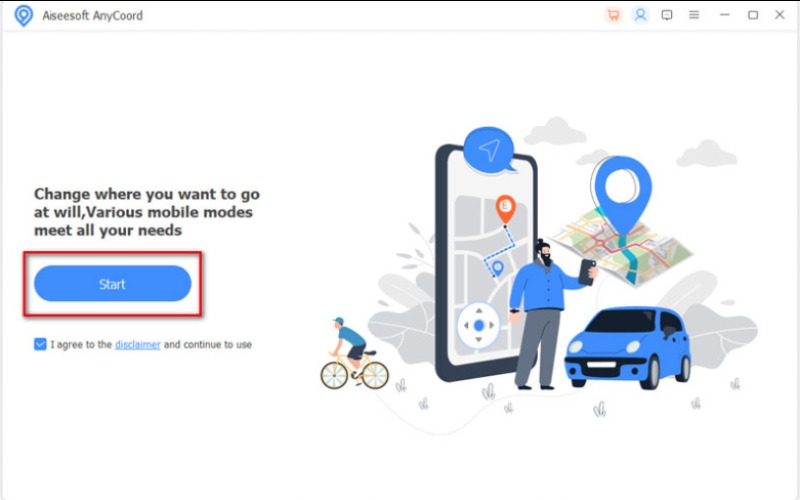
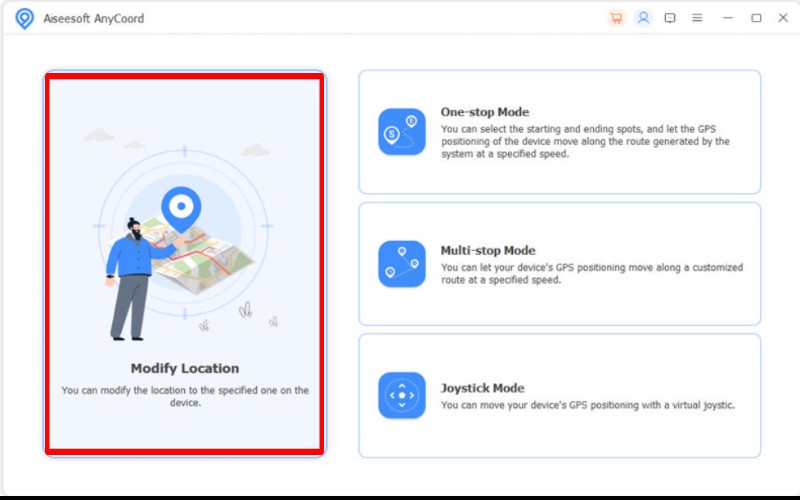
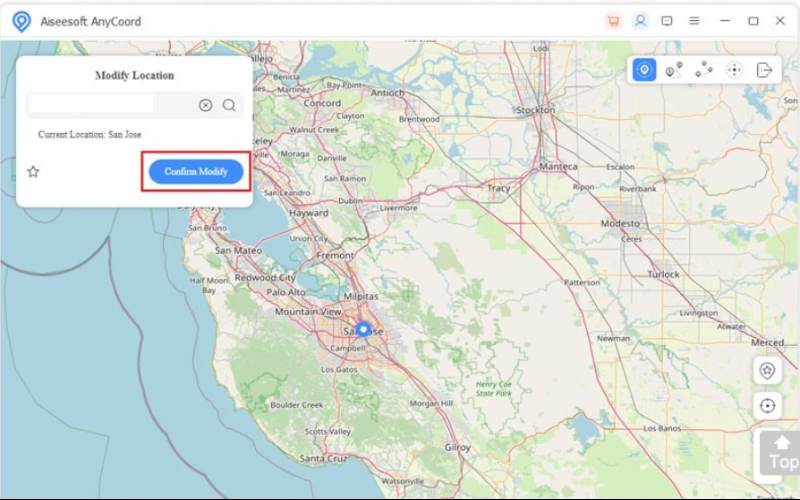
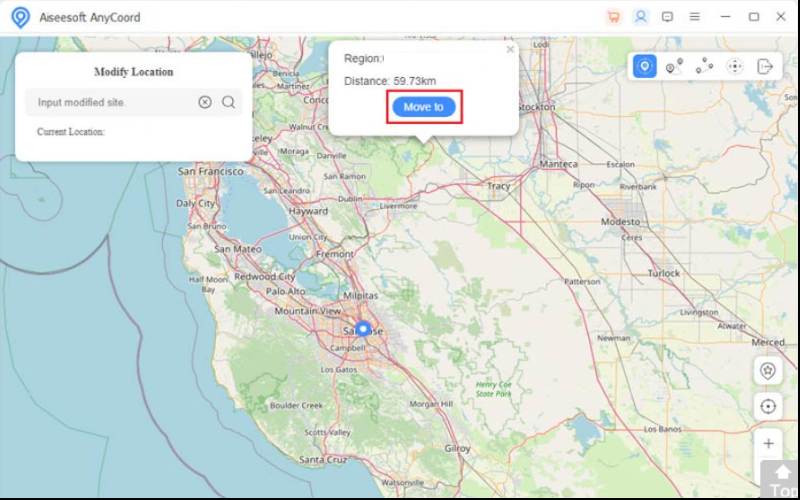
El modo avión es una forma rápida de apagar el teléfono. Detiene todas las transmisiones de señales, incluido el GPS. Al activar el modo avión, se suspenden los servicios de ubicación, datos móviles y Wi-Fi del teléfono. Esta función evita que las aplicaciones, como Snapchat, actualicen tu ubicación en Snap Map.
Si bien este enfoque suspende temporalmente la posibilidad de compartir la ubicación, proporciona una forma sencilla y rápida de administrar su privacidad sin tener que modificar ninguna configuración de la aplicación.
Pasos para habilitar el modo avión
Para iPhone (iOS)
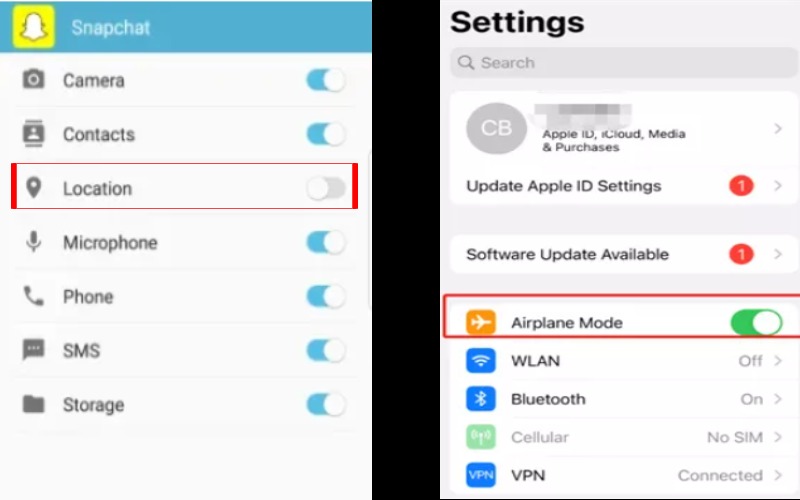
Para usuarios de Android:
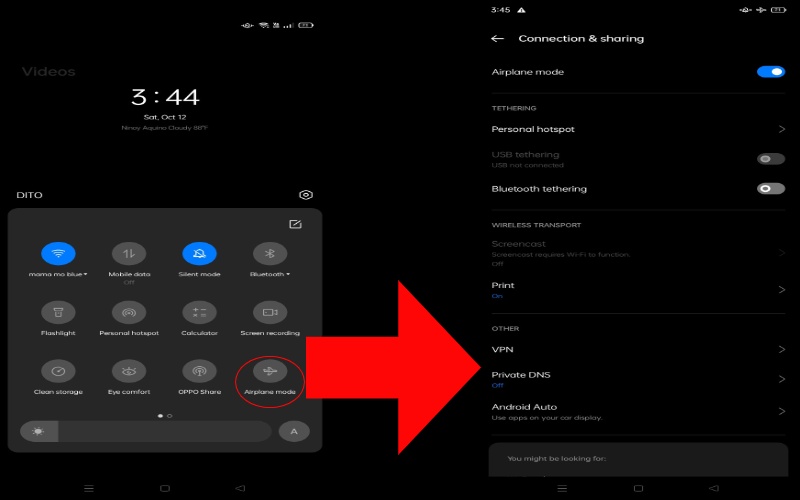
ExpressVPN mejora significativamente su privacidad y seguridad en línea mediante el enmascaramiento inteligente de su dirección IP y el cifrado de su conexión a Internet. Enruta de forma inteligente sus datos a través de servidores seguros en todo el mundo, imitando de forma convincente un cambio de ubicación mientras navega por la web. Esta función es especialmente útil para aplicaciones como Snapchat, donde puede engañar a algunos servicios basados en la ubicación para que asuman que se encuentra en un lugar diferente al proporcionar una ubicación falsa basada en el servidor VPN al que está conectado. Sin embargo, es importante recordar que, si bien una VPN puede ocultar su ubicación basada en IP, no tiene control directo sobre sus datos GPS.
Cómo pausar la ubicación de Snapchat sin desactivarla a través de ExpressVPN
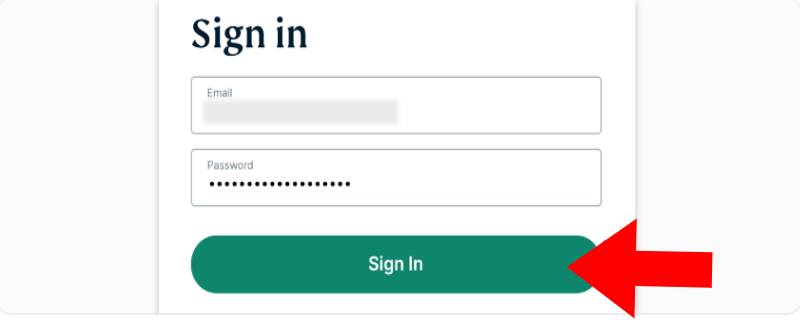
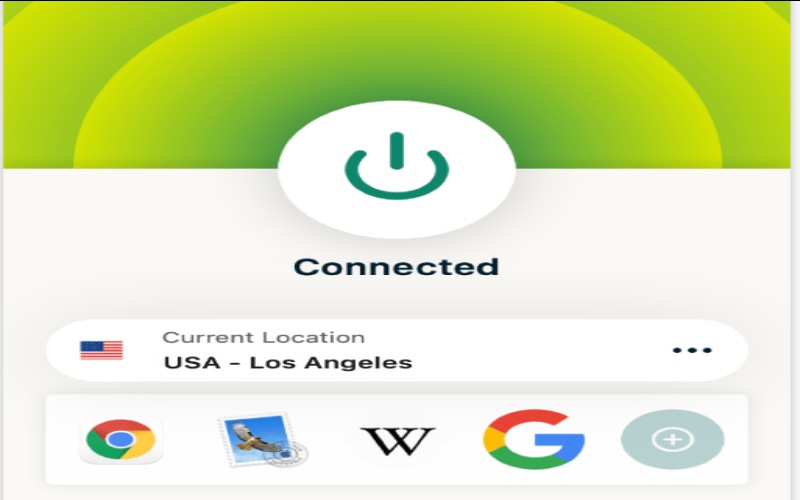
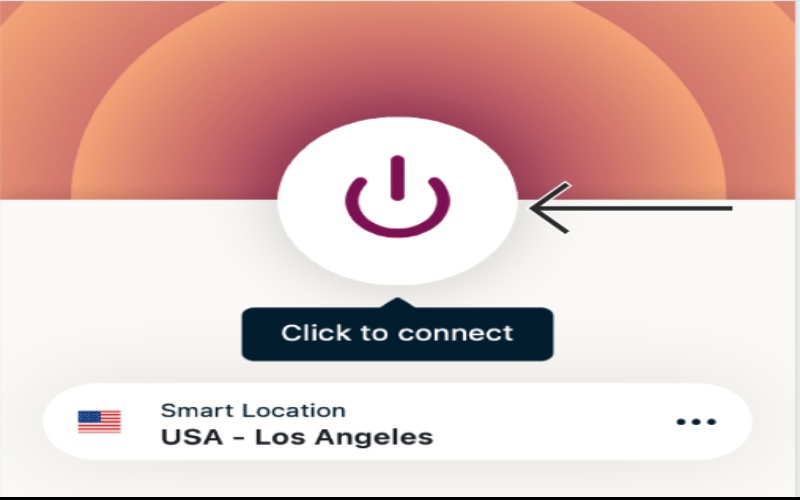
La actualización de aplicaciones en segundo plano es una función de los dispositivos iOS que permite que las aplicaciones actualicen su contenido incluso cuando no están en uso. La aplicación puede actualizar tu ubicación y otros datos mientras se ejecuta en segundo plano para Snapchat. Desactivar esta función hará que Snapchat deje de actualizar tu ubicación cuando no estés usando la aplicación. Es una forma rápida de detener las actualizaciones de ubicación. No desactiva por completo los servicios de ubicación de Snapchat.
Pasos para desactivar la actualización de aplicaciones en segundo plano en Snapchat (iOS)
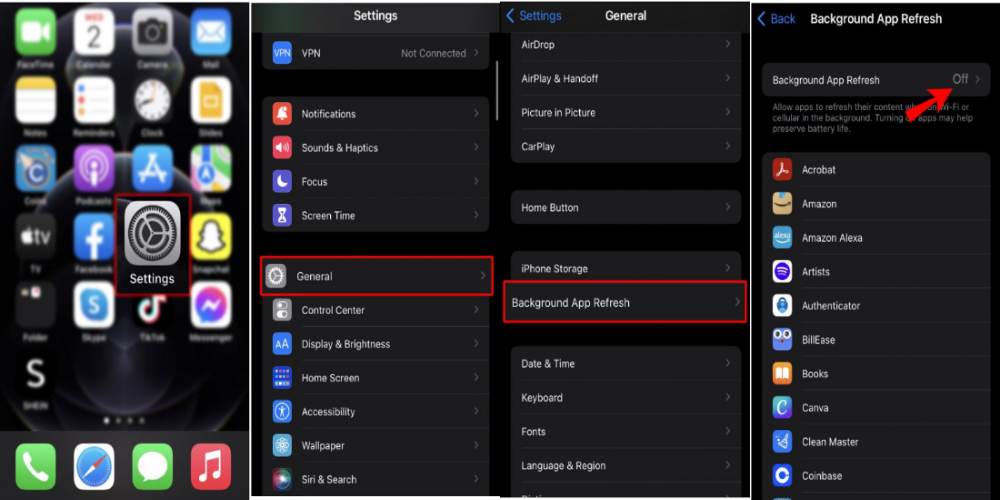
El modo de ahorro de datos en Android es una función diseñada para restringir el uso de datos en segundo plano por parte de las aplicaciones, incluida Snapchat. Cuando se activa, las aplicaciones no pueden utilizar datos móviles en segundo plano, lo que permite conservar datos y evitar actualizaciones de información en tiempo real, como la ubicación. En el caso de Snapchat, la activación del modo de ahorro de datos garantiza que la aplicación deje de rastrear o actualizar su ubicación cuando no esté en uso activo. Esto da como resultado una mayor privacidad y control sobre el uso de datos.
Pasos para habilitar el modo de ahorro de datos en Android:
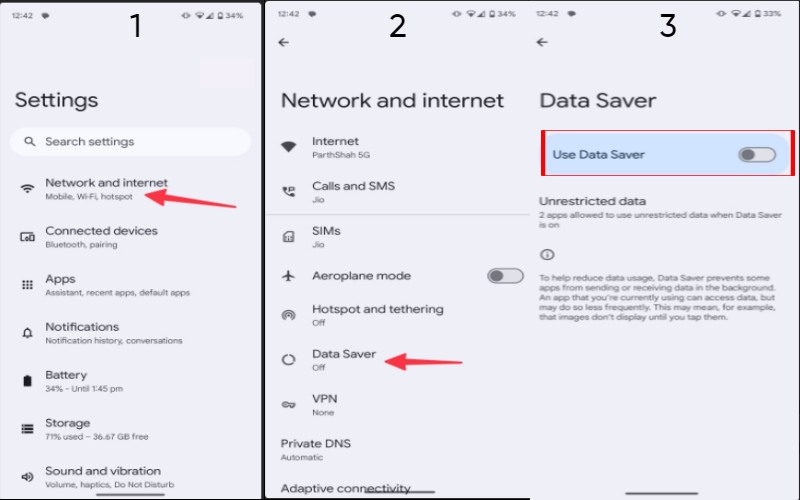
¿Snapchat rastrea tu ubicación cuando la aplicación está cerrada?
Si puedes acceder a tu ubicación en segundo plano, Snapchat puede rastrear tu ubicación cuando la aplicación está cerrada. Esto sucede si has activado la actualización de aplicaciones en segundo plano o los servicios de ubicación. Snapchat puede actualizar tu ubicación en tiempo real mediante la función Snap Map.
¿Cómo desactivar el estado activo de Snapchat?
Puedes usar el modo fantasma en Snap Map para cambia tu ubicación y evita que Snapchat esté activo. Desactiva los indicadores de actividad para que nadie pueda ver cuándo estás escribiendo o usando la aplicación. En la configuración, evita que Snapchat use la ubicación de tu teléfono para detener las actualizaciones de ubicación. Estas acciones ayudan a mantener tu actividad privada y evitan que las personas sepan cuándo estás usando Snapchat.
¿La ubicación de Snapchat se desactiva después de la inactividad?
Snapchat deja de actualizar tu ubicación en Snap Map después de que no hayas usado la aplicación durante 8 horas, lo que hace que tu ubicación sea privada. Sin embargo, según tu configuración de privacidad, tu ubicación volverá a aparecer cuando abras la aplicación. También puedes usar el modo fantasma para mantener tu ubicación privada.
Conclusión
Es importante gestionar bien tu ubicación en Snapchat para mantenerla privada. El artículo habla sobre Cómo pausar la ubicación de Snapchat sin apagarla En la segunda parte se mostraron métodos avanzados, como el uso de Aiseesoft AnyCoord, la activación del modo avión y el ajuste de la actualización de aplicaciones en segundo plano y el modo de ahorro de datos. Si aplica estos consejos, podrá mantener privada su ubicación en Snapchat sin perderse sus funciones.

Aiseesoft AnyCoord puede ayudarlo a ocultar, falsificar o cambiar su ubicación GPS a cualquier otro lugar con facilidad. Incluso puede planificar una ruta móvil si es necesario.
100% Seguro. Sin anuncios.
100% Seguro. Sin anuncios.